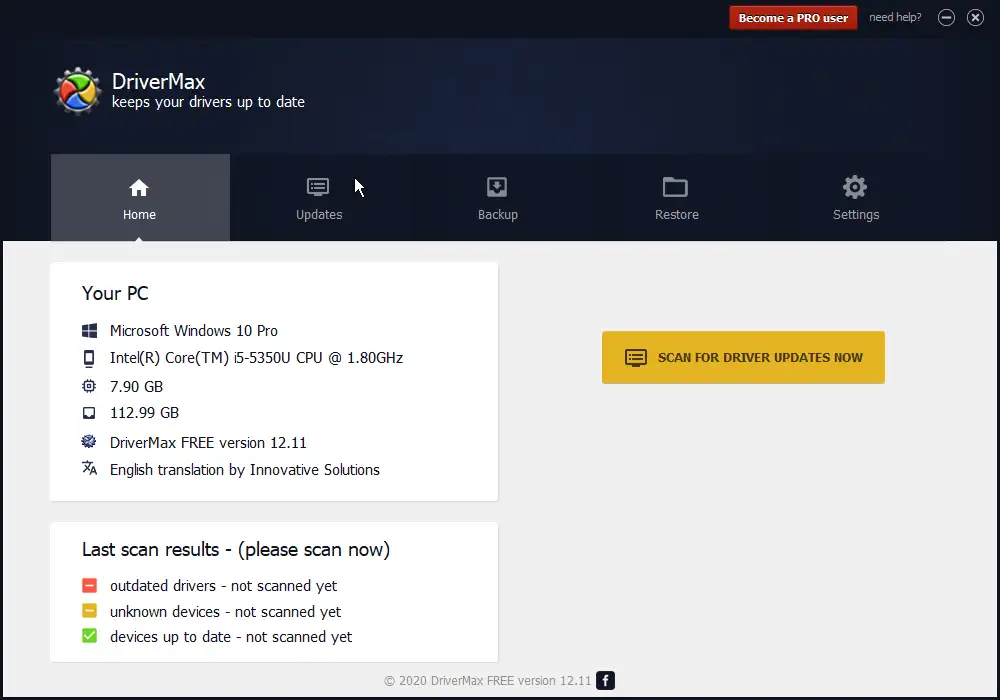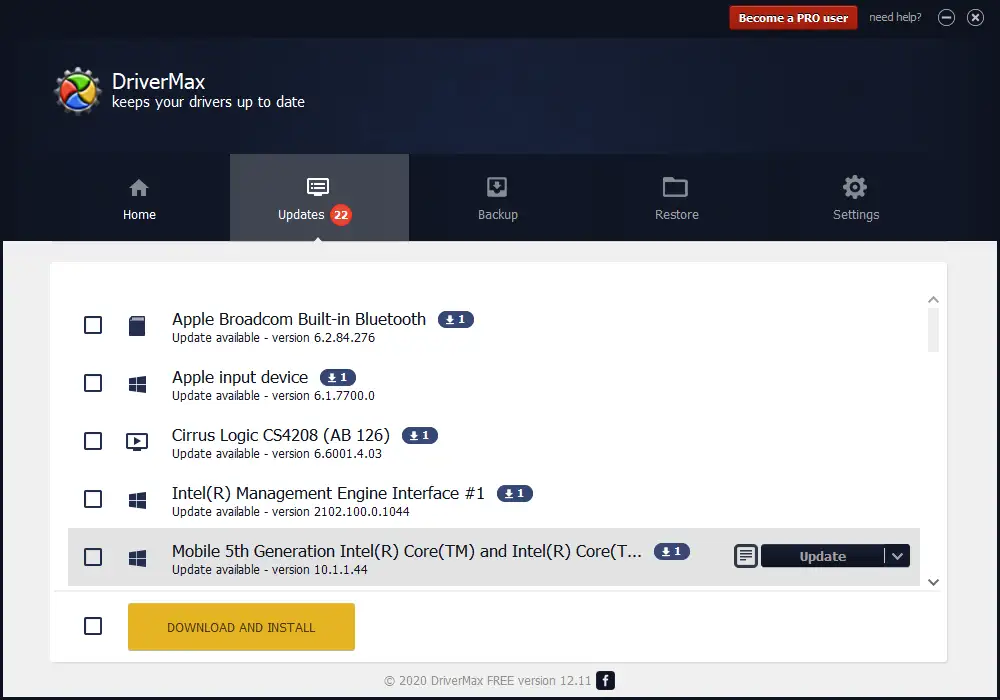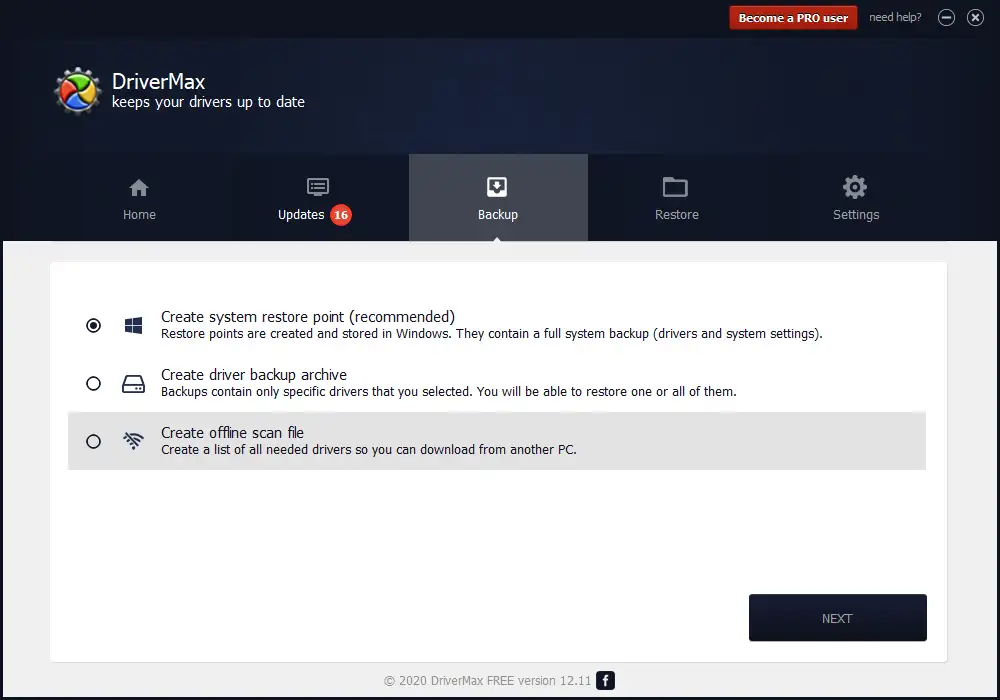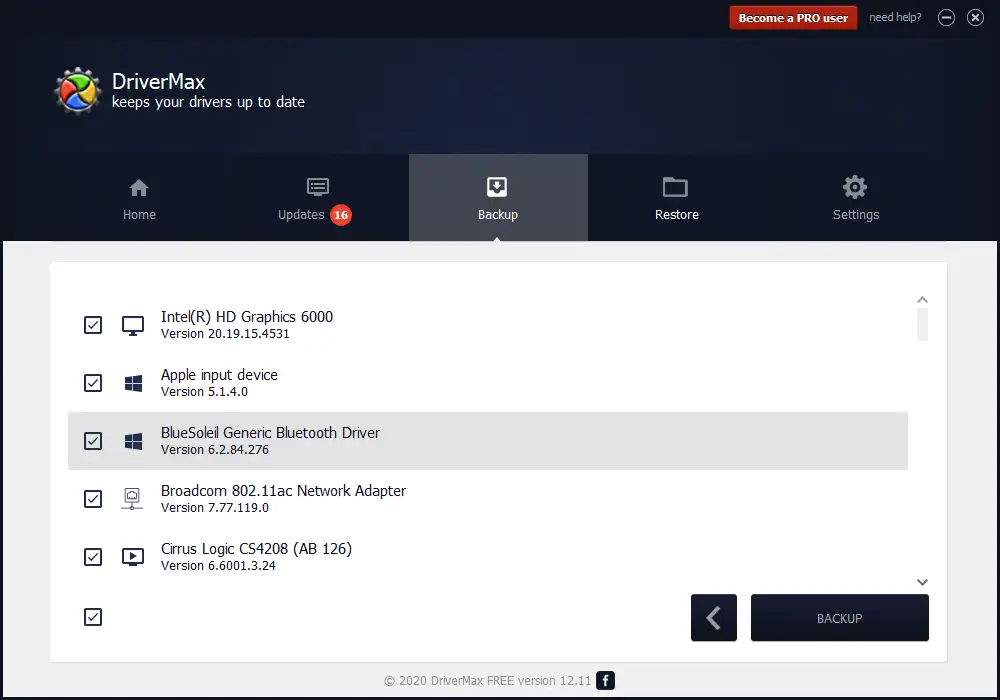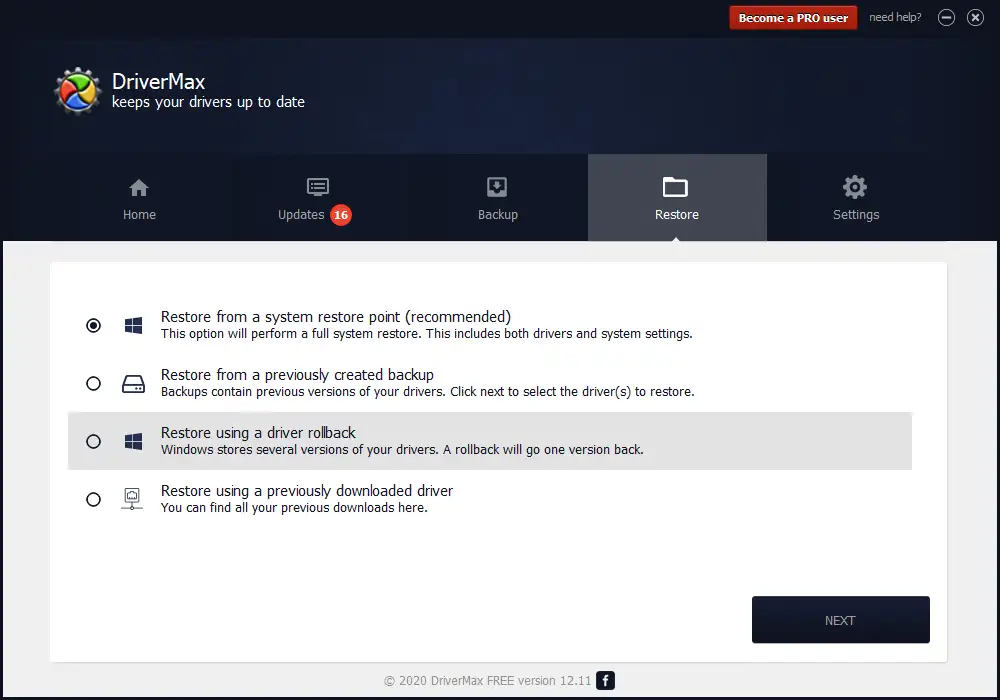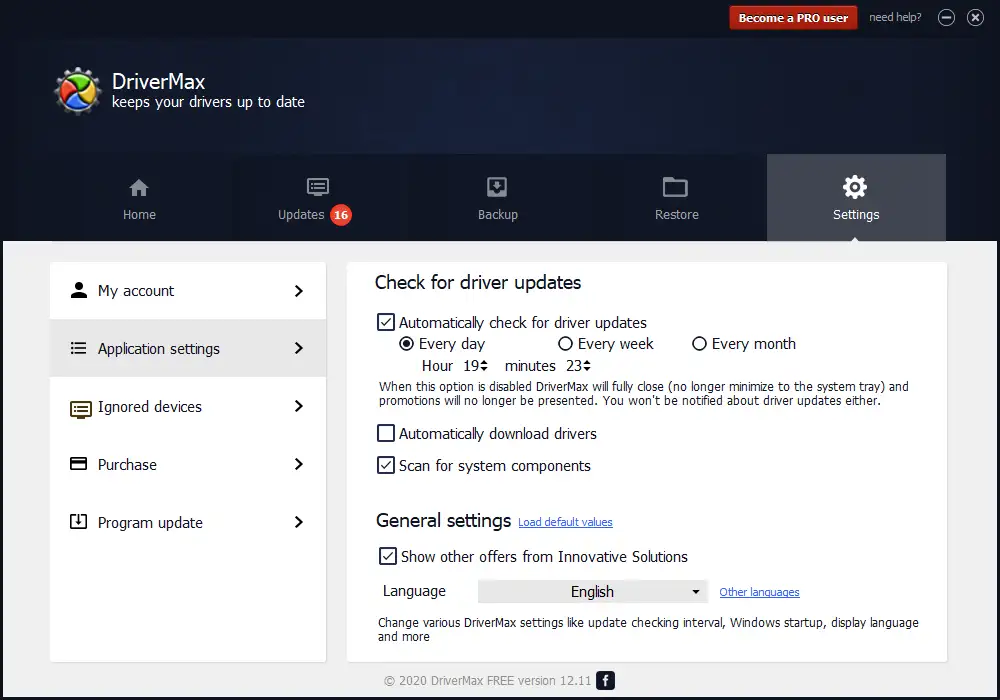ไดรเวอร์เป็นส่วนสำคัญของคอมพิวเตอร์หรือแล็ปท็อปทุกเครื่อง และเราขอแนะนำให้คุณอัปเดตไดรเวอร์ให้เป็นเวอร์ชันล่าสุด คุณสามารถเสมอ อัปเดตไดรเวอร์สำหรับ Windows 10 ด้วยตนเอง أو หยุด Windows 10 จากการอัพเดตไดรเวอร์โดยอัตโนมัติ . เพื่อให้งานบน Windows เป็นไปโดยอัตโนมัติ เราใช้แอปพลิเคชันของบริษัทอื่น เราได้แชร์ซอฟต์แวร์ฟรีบางตัวที่ให้คุณติดตั้งและอัปเดตไดรเวอร์บน Windows Snappy Driver Installer เป็นเครื่องมือฟรีที่ให้คุณติดตั้งและอัปเดตไดรเวอร์ใน Windows 11/10/8/7
DriverMax: สำรอง กู้คืน และอัปเดตไดรเวอร์พีซี
DriverMax เป็นอีกหนึ่งเครื่องมือฟรีที่ช่วยให้คุณสามารถสำรองและกู้คืนไดรเวอร์ได้อย่างง่ายดาย แม้ใช้ DriverMax คุณก็สามารถอัปเดตไดรเวอร์ฮาร์ดแวร์ของคุณให้เป็นปัจจุบันได้ มันมาพร้อมกับอินเทอร์เฟซที่ง่ายและรวดเร็ว เพื่อให้แม้แต่ผู้เริ่มต้นก็สามารถทำงานพื้นฐานในการสำรอง กู้คืน และอัปเดตไดรเวอร์ได้
เมื่อคุณติดตั้งและเปิดใช้แอปพลิเคชันนี้ บนแท็บหน้าแรก จะแสดงข้อมูลพื้นฐานบางอย่างเกี่ยวกับคอมพิวเตอร์ของคุณ เช่น ชื่อของระบบปฏิบัติการ ประเภทและรุ่นของโปรเซสเซอร์ หน่วยความจำที่ติดตั้ง (RAM) และความจุของฮาร์ดไดรฟ์ของคุณ
อัพเดทไดรเวอร์คอมพิวเตอร์เป็นเวอร์ชั่นล่าสุด
หลังจากคลิกที่แท็บ “อัพเดท” โดยจะวิเคราะห์ส่วนประกอบของคอมพิวเตอร์ของคุณและแสดงรายการไดรเวอร์ที่ล้าสมัยพร้อมรายละเอียดเวอร์ชันล่าสุด หากคุณต้องการอัปเดตไดรเวอร์อุปกรณ์ทั้งหมดสำหรับคอมพิวเตอร์ของคุณ ให้เลือกไดรเวอร์เหล่านั้นแล้วคลิกปุ่มดาวน์โหลดและติดตั้ง จะดาวน์โหลดและติดตั้งไดรเวอร์เวอร์ชันล่าสุดสำหรับอุปกรณ์ที่เลือกโดยอัตโนมัติ นอกจากนี้ยังมีตัวเลือกในการอัปเดตอุปกรณ์แต่ละเครื่อง ย้ายเคอร์เซอร์ไปที่รายการฮาร์ดแวร์ใด ๆ ถึง อัปเดต ปุ่มปรากฏขึ้นข้างๆ โดยคลิกที่ปุ่ม อัปเดต โปรแกรมดาวน์โหลดและติดตั้งไดรเวอร์ที่ถูกต้องสำหรับคอมพิวเตอร์ของคุณ ก่อนอัปเดตอุปกรณ์ใด ๆ ซอฟต์แวร์นี้ด้วย สร้างจุดคืนค่าระบบ .
ไดรเวอร์สำรองสำหรับ PC
จากแท็บ DriverMax Backup คุณสามารถสร้างข้อมูลสำรองไดรเวอร์หรือแม้แต่สร้างจุดคืนค่าระบบได้ คุณสามารถสร้างข้อมูลสำรองสำหรับอุปกรณ์ทั้งหมดในคราวเดียวหรือเลือกรายการที่คุณต้องการบันทึกเป็นข้อมูลสำรอง
กู้คืนข้อมูลสำรองไดรเวอร์คอมพิวเตอร์ของคุณ
- กู้คืนจากจุดคืนค่าระบบ
- กู้คืนจากข้อมูลสำรองที่สร้างไว้ก่อนหน้านี้
- กู้คืนโดยใช้ไดรเวอร์ย้อนกลับ
- กู้คืนโดยใช้ไดรเวอร์ที่ดาวน์โหลดไว้ก่อนหน้านี้
- คืนค่าจากจุดคืนค่าระบบ เนื่องจาก DriverMax สร้างจุดคืนค่าระบบก่อนที่จะอัปเดตไดรเวอร์ คุณจึงสามารถย้อนกลับไปยังจุดคืนค่าระบบก่อนหน้าได้ หากมีปัญหาเกิดขึ้นหลังจากอัปเดตไดรเวอร์
- กู้คืนจากข้อมูลสำรองที่สร้างไว้ก่อนหน้านี้ . หากคุณสร้างสำเนาสำรองของไดรเวอร์ คุณสามารถกู้คืนได้โดยใช้ตัวเลือกนี้
- กู้คืนโดยใช้ไดรเวอร์ย้อนกลับ . หากไดรเวอร์เวอร์ชันก่อนหน้าของคอมพิวเตอร์ของคุณใช้ได้กับส่วนประกอบใดๆ คุณสามารถใช้ตัวเลือกย้อนกลับนี้ได้
- กู้คืนด้วยไดรเวอร์ที่ดาวน์โหลดไว้ล่วงหน้า . หากคุณไม่ได้ลบโฟลเดอร์ดาวน์โหลดไดร์เวอร์ DriverMax คุณสามารถกู้คืนได้โดยใช้ตัวเลือกนี้
ดังที่คุณเห็นข้างต้น คุณลักษณะที่จำเป็นทั้งหมดจะรวมอยู่ในเครื่องมือ DriverMax ฟรีนี้ ตามข้อมูลของ DriverMax มีเวอร์ชันล่าสุดสำหรับอุปกรณ์มากกว่า 2300000 เครื่อง DriverMax ยังแจ้งเตือนและติดตั้งโปรแกรมปรับปรุงบนแพ็คเกจไดรเวอร์ต่างๆ ที่จะปรับปรุงประสิทธิภาพของ Windows
คุณสามารถชมวิดีโออย่างเป็นทางการของ DriverMax
การตั้งค่า DriverMax
ดาวน์โหลด DriverMax
โดยรวมแล้ว DriverMax เป็นแอปที่ยอดเยี่ยม และฟีเจอร์ส่วนใหญ่มีให้สำหรับอัปเดตไดรเวอร์พีซี มันเข้ากันได้กับรุ่นของ Windows xnumx و Windows xnumx و Windows xnumx و Windows xnumx และ Windows Vista, Windows XP และ Windows Server (ทั้ง 64 บิตและ 32 บิต) ไปข้างหน้าและดาวน์โหลดโปรแกรมฟรีนี้จากเว็บไซต์ของพวกเขา ออนไลน์อย่างเป็นทางการ .